Skemaer: Registrering af tilstedeværelse
Der kan registreres oplysninger om kursisters/elevers tilstedeværelse ved undervisningen på flere måder.
I menupunktet Skemaer (og tilsvarende i Lærerens arbejdsplads) er der to muligheder:
- Direkte på skemabrikkerne (dog kun for undervisningsmoduler knyttet til hold i LUDUS kerne)
- Under overskriften Fremmøderegistrering til venstre for skemaet
På skemabrikkerne
Der kan registreres fremmøde/fravær på skemabrikker, når man kan se et af disse ikoner:
 : Det røde minus markerer, at der endnu ikke er registreret oplysninger om tilstedeværelse. Klik for at foretage registreringer.
: Det røde minus markerer, at der endnu ikke er registreret oplysninger om tilstedeværelse. Klik for at foretage registreringer.
 : Det grønne plus markerer, at der allerede er registreret oplysninger om tilstedeværelse. Klik for at redigere registreringerne.
: Det grønne plus markerer, at der allerede er registreret oplysninger om tilstedeværelse. Klik for at redigere registreringerne.
 : Den grønne vinge kan benyttes til at registrere, at alle er til stede.
: Den grønne vinge kan benyttes til at registrere, at alle er til stede.
Når du klikker på  eller
eller  , åbnes en dialog med en oversigt over de kursister, der bør være til stede ved undervisningen. Visningen sker med billeder af kursisterne, hvis der er indlæst billeder af dem i LUDUS Suite. For oven til venstre kan du vælge at se pigerne for sig eller drengene for sig - eller eventuelt kun de kursister, der allerede har angivet en fraværsårsag, der lapper over skemabrikken:
, åbnes en dialog med en oversigt over de kursister, der bør være til stede ved undervisningen. Visningen sker med billeder af kursisterne, hvis der er indlæst billeder af dem i LUDUS Suite. For oven til venstre kan du vælge at se pigerne for sig eller drengene for sig - eller eventuelt kun de kursister, der allerede har angivet en fraværsårsag, der lapper over skemabrikken:

Du kan vælge at registrere kursisterne helt til stede, helt fraværende, eller delvist til stede (med en procent, som kan være 50 % eller en værdi, skolen vælger i systemdelen).
Ud for hver kursist finder du ikonet  med de tre blå prikker. Klikker du på det, kan du registrere en fraværsårsag på kursistens vegne, eller du kan angive din egen kommentar til registreringen af kursistens fravær eller fremmøde:
med de tre blå prikker. Klikker du på det, kan du registrere en fraværsårsag på kursistens vegne, eller du kan angive din egen kommentar til registreringen af kursistens fravær eller fremmøde:
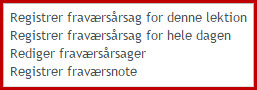
Registrer fraværsårsag vil fremkalde en af følgende dialoger(hvis skolen benytter fraværskoder, kan du også i disse dialoger angive sådan en, men den kan kursisten ikke se):
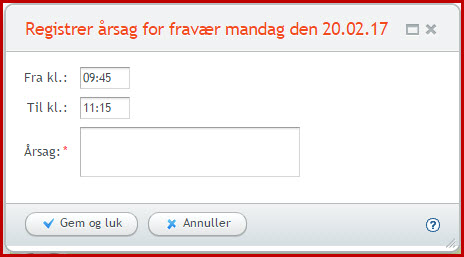
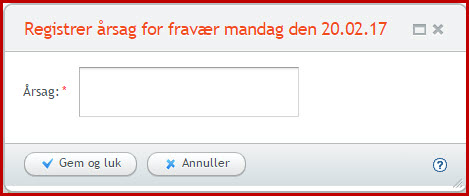
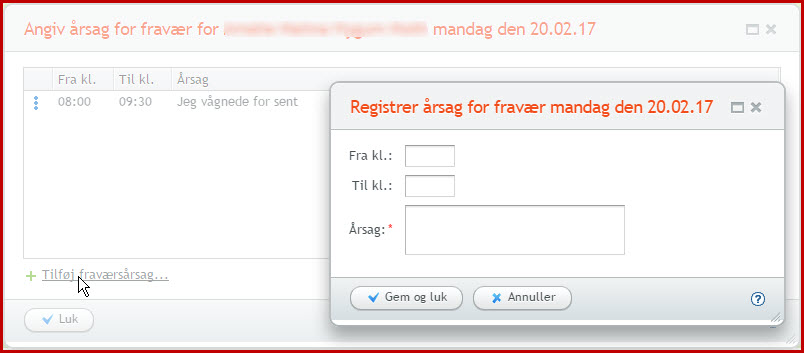
Registrer fraværsnote vil fremkalde denne dialog, hvor du kan angive en fraværsnote, som kursisten kan se, og en anden, som kun personale kan se:
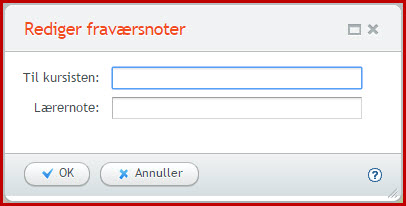
Under overskriften Fremmøderegistrering
Til venstre for skemaet ses overskriften Fremmøderegistrering (medmindre du har fravalgt det i konfigurationen af menupunktet). Her ses en liste over den undervisning, du har ansvaret for i ugens løb, fordelt på de enkelte dage:
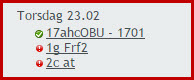
Du kan se disse ikoner for undervisning til og med dags dato:
 : Det røde udråbstegn markerer, at der endnu ikke er registreret oplysninger om tilstedeværelse. Klik for at foretage registreringer.
: Det røde udråbstegn markerer, at der endnu ikke er registreret oplysninger om tilstedeværelse. Klik for at foretage registreringer.
 : Den grønne vinge markerer, at der allerede er registreret oplysninger om tilstedeværelse. Klik for at redigere registreringerne.
: Den grønne vinge markerer, at der allerede er registreret oplysninger om tilstedeværelse. Klik for at redigere registreringerne.
Når du klikker på  eller
eller  , åbnes en dialog med en oversigt over de kursister, der bør være til stede ved undervisningen. Der er forskel på dialogen, afhængigt af om der er tale om et undervisningsmodul eller et webhold.
, åbnes en dialog med en oversigt over de kursister, der bør være til stede ved undervisningen. Der er forskel på dialogen, afhængigt af om der er tale om et undervisningsmodul eller et webhold.
Undervisningsmodul:
For undervisningsmoduler ser dialogen til registrering af fravær sådan ud:
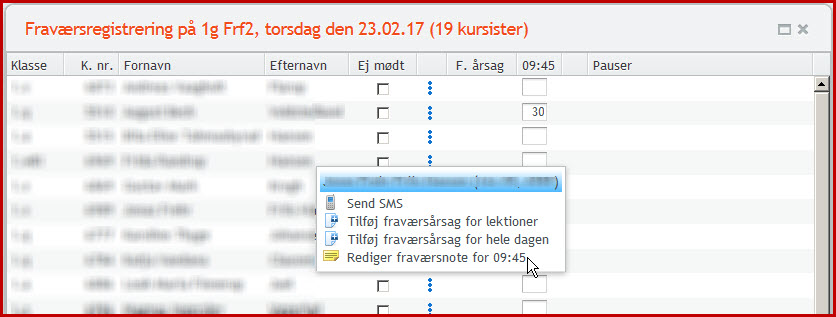
Hvis kursisten er helt fraværende, skal du markere feltet Ej mødt. Så forsvinder muligheden for at angive et antal fraværsminutter i feltet til højre (hvor skemabrikkens startklokkeslæt står oven over). Hvis du underviser samme undervisningsmodul flere gange på samme dag, er der en kolonne for hver skemabrik - og en bruttokolonne, hvor du kan registrere fravær for alle disse skemabrikker på én gang. Fraværet skal være angivet som et helt antal minutter (uden decimaler).
Ud for hver kursist finder du ikonet  med de tre blå prikker. Klikker du på det, kan du sende sms til kursisten (denne sms kan eventuelt dannes på baggrund af en skabelon, der er oprettet i menupunktet Skabeloner). Hvis kursisten ikke ar en kursistpause, kan du desuden registrere en fraværsårsag på kursistens vegne, eller du kan angive din egen fraværsnote til registreringen af kursistens fravær eller fremmøde (se dialogen ovenfor). Bemærk, at hvis du kun vil oprette eller redigere en fraværsårsag for en kursist uden samtidig at markere, at der er registreret fremmøde, skal du lukke fraværsdialogen med knappen Annuller (hvis du lukker med krydset, risikerer du, at det røde udråbstegn ændres til grøn cirkel).
med de tre blå prikker. Klikker du på det, kan du sende sms til kursisten (denne sms kan eventuelt dannes på baggrund af en skabelon, der er oprettet i menupunktet Skabeloner). Hvis kursisten ikke ar en kursistpause, kan du desuden registrere en fraværsårsag på kursistens vegne, eller du kan angive din egen fraværsnote til registreringen af kursistens fravær eller fremmøde (se dialogen ovenfor). Bemærk, at hvis du kun vil oprette eller redigere en fraværsårsag for en kursist uden samtidig at markere, at der er registreret fremmøde, skal du lukke fraværsdialogen med knappen Annuller (hvis du lukker med krydset, risikerer du, at det røde udråbstegn ændres til grøn cirkel).
Hvis der ikke er elever på holdet overhovedet, er dialogen tom. Men gem alligevel med knappen 'Gem og luk', for så skifter den røde prik  til grønt
til grønt  .
.
Webhold:
For webhold ser dialogen til registrering af fravær sådan ud:

Hvis kursisten er helt fraværende, skal du markere feltet Ej mødt. Så forsvinder muligheden for at angive tidsrum for kursistens tilstedeværelse i felterne til højre. Hvis du senere fjerner vingen, vises felterne igen med udfyldelse, som om der ikke havde været markering af Ej mødt. Ellers registreres kursisten til stede i de tidsrum, der er angivet i de linjer, som har tjekmærke sat i feltet umiddelbart til venstre for kolonnen 'Senest gemt' (det har alle linjer som udgangspunkt).
Hvis du underviser det samme webhold på fleres kemabrikker samme dag, er der mulighed for forskellige visninger, som afhænger af skolens eget valg i LUDUS Web System under Indstillinger>>Konfiguration>>Fremmøderegistrering.
|
●
|
Skolen kan vælge, at dialogen til fremmøderegistrering altid som udgangspunkt viser én linje, hvor felterne Til stede fra kl. og Til stede til kl. er udfyldt med henholdsvis starttidspunkt for dagens første skemabrik for holdet og sluttidspunkt for dagens sidste skemabrik på holdet.
Hvis der er lange ophold mellem skemabrikkerne, hvor nogle kursister har anden undervisning, kan dette valg give problemer for registreringen af fremmøde, hvis du registrerer fremmøde på dit hold hele dagen. I de tilfælde bør du tilføje flere linjer til den enkelte kursist med klik på det grønne plus
|
|
|
●
|
Skolen kan vælge, at grupperingen af flere skemabrikker på én linje kun sker for skemabrikker, der ligger tilpas tæt til, at der ikke er anden undervisning mellem dem.
Med dette valg kan det som regel undgås, at du selv behøver oprette nye linjer med det grønne plus
|
Du kan angive fraværskoder til at definere, om fraværet er Godkendt, Ikke-godkendt eller For sent mødt. Fraværskoder oprettes i menupunktet Koder'under 'Fraværskoder'. Kursister kan ikke se disse fraværskoder.
Bemærk, at knappen Gem og luk kun gemmer oplysning for de linjer, som har en vinge i kolonnen med ![]() . Markeringen i denne kolonne sker automatisk, når man ændrer noget, men det er muligt at fjerne vingen manuelt, hvis man fortryder en indtastning, inden man gemmer.
. Markeringen i denne kolonne sker automatisk, når man ændrer noget, men det er muligt at fjerne vingen manuelt, hvis man fortryder en indtastning, inden man gemmer.
Ud for hver kursist finder du ikonet  med de tre blå prikker. Klikker du på det, kan du sende sms til kursisten (hvis kursisten har angivet et mobilnummer), eller du kan tilføje en fraværsårsag på kursistens vegne (hvis din brugergruppe har fået tildelt denne rettighed).
med de tre blå prikker. Klikker du på det, kan du sende sms til kursisten (hvis kursisten har angivet et mobilnummer), eller du kan tilføje en fraværsårsag på kursistens vegne (hvis din brugergruppe har fået tildelt denne rettighed).
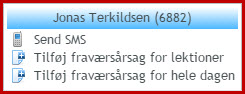
Hvis skolen har valgt at registrere fremmøde pr. hold i stedet for pr. lærer, bør man læse vejledningen om "Registrering af tilstedeværelse - holdbaseret".
SMS
Hvis kursisten har angivet mobilnummer, kan du sende en sms til kursisten fra den dialog, der åbnes med klik på ikonet  . Denne sms kan eventuelt dannes på baggrund af en skabelon, der er oprettet i menupunktet Skabeloner.
. Denne sms kan eventuelt dannes på baggrund af en skabelon, der er oprettet i menupunktet Skabeloner.
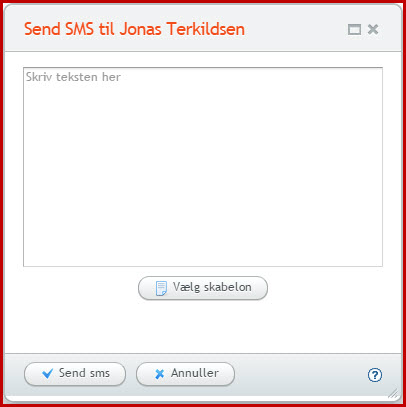
Fraværsårsag:
Hvis du er medlem af en brugergruppe, der har fået tildelt rettighed til at angive fraværsårsager på vegne af kursisterne, kan du gøre det fra den dialog, der åbnes med klik på ikonet  . Du kan vælge mellem at gøre det for hele dagen eller for et tidsrum (hvis skolen benytter fraværskoder, kan du også angive sådan en, men den kan kursisten ikke se):
. Du kan vælge mellem at gøre det for hele dagen eller for et tidsrum (hvis skolen benytter fraværskoder, kan du også angive sådan en, men den kan kursisten ikke se):
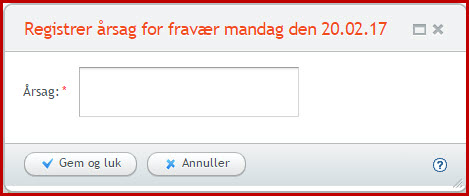
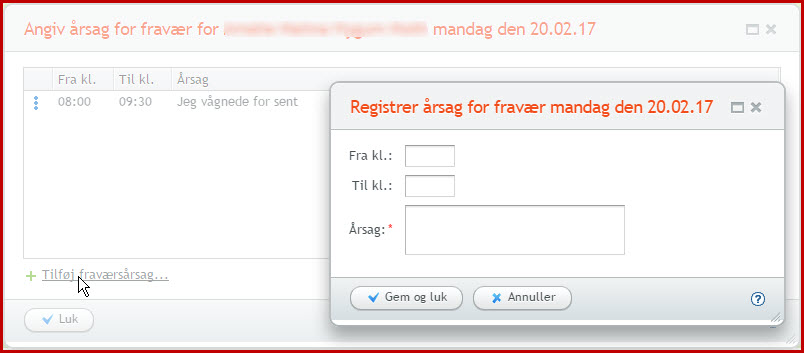
Registrering foretaget af flere lærere:
Der bliver vist kursisters samlede tidsrum, hvor læreren underviser disse - uanset om en anden har registreret fremmøde på samme dag på samme webhold.
Det vil sige, at når læreren skal registrere fremmøde, vises kun læreren egne tidligere registreringer på holdet på den pågældende dag, hvis skolen har valgt den lærerorienterede fremmøderegistrering. Hvis to eller flere lærere deler undervisningen på et hold, kan der således godt blive oprettet flere fremmøderegistreringer for samme kursist på samme hold på samme dag. Hvis én lærer fx har registreret en kursist til stede fra kl. 8.00 - 10.00, og en anden lærer har registreret kursisten til stede fra 9.00 - 11.00, vil kursisten naturligvis kun optræde med et fremmøde på 3 timer.
Når en lærer registrerer fremmøde kan vedkommende således ikke umiddelbart se eventuelle eksisterende fremmøderegistreringer fra andre lærere på holdet. hvis skolen har valgt den lærerorienterede fremmøderegistrering.
Med valg af lærerorienteret fremmøderegistrering kan hver lærer i de tilfælde hvor flere lærere underviser dele af et hold på samme tid i forskellige lokaler, registrere fremmøde og 'ej mødt' på samtlige kursister på holdet, da en kursist, der er registreret som 'ej mødt' af én lærer og med et fremmøde af en anden lærer, slutter med at få et fremmøde svarende til det registrerede.
Hvis skolen har valgt holdorienteret fremmøderegistrering, er lærerne FÆLLES om registreringen og kan derfor ændre hinandens. Ved hver registrering står, hvem der har foretaget den, og hvornår.
Der vil fremkomme en advarsel, hvis der findes fremmøderegistreringer på et andet hold for en kursist end det hold, der aktuelt registreres for. Når der fremkommer en sådan advarsel, betyder det at kursisten tidligere har fået registreret fremmøde på samme tidspunkt, men på et andet hold, hvor kursisten ikke længere har en aktiv tilmelding på tidspunktet for fremmøderegistreringen.
Hvis der er flere lærere på skemabrikken og skolen har valgt den holdorienterede fremmøderegistrering, skifter ikonet fra rødt  til grønt
til grønt  for alle, når blot en af lærerne har registreret.
for alle, når blot en af lærerne har registreret.
Lærere der ikke har registreringsforpligtelser, har heller ikke mulighed for at registrere fravær/fremmøde for de skemabrikker, hvor det er gældende.
____________________________________________________
 (se fx Fie i billedet ovenfor). Der kan kun tilføjes én ekstra tilstedeværelse ad gangen, så hvis der er brug for flere, må man gemme dialogen og åbne den igen.
(se fx Fie i billedet ovenfor). Der kan kun tilføjes én ekstra tilstedeværelse ad gangen, så hvis der er brug for flere, må man gemme dialogen og åbne den igen.